אפשר העברת יציאה עבור TP-LINK TL-WR1043ND
הוראות אלה מיועדות לקושחה האחרונה של TL-WR-1043ND, אך אמורות להיות תקפות גם עבור גרסאות קודמות. ניתן להוריד כאן את גרסת הקושחה TL-WR1043ND_V1_140319.
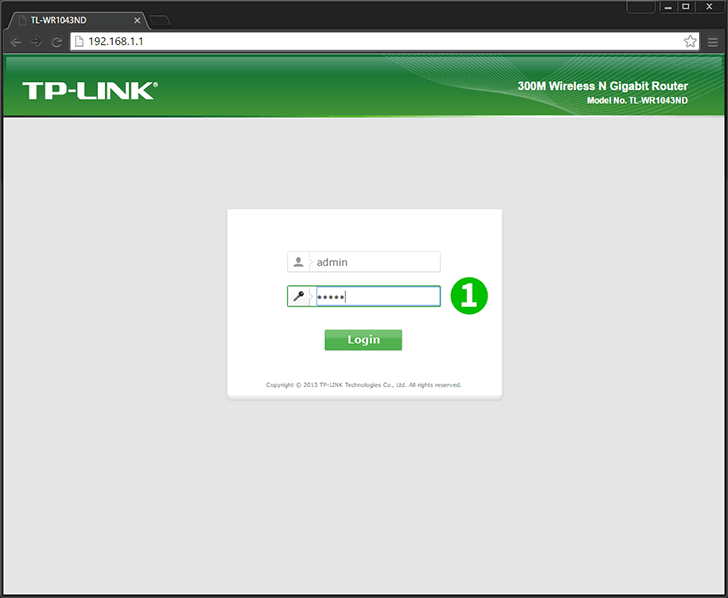
1 היכנס לנתב שלך עם שם המשתמש והסיסמה שלך (IP ברירת מחדל: 192.168.0.1 - שם משתמש/סיסמא כברירת מחדל: admin)
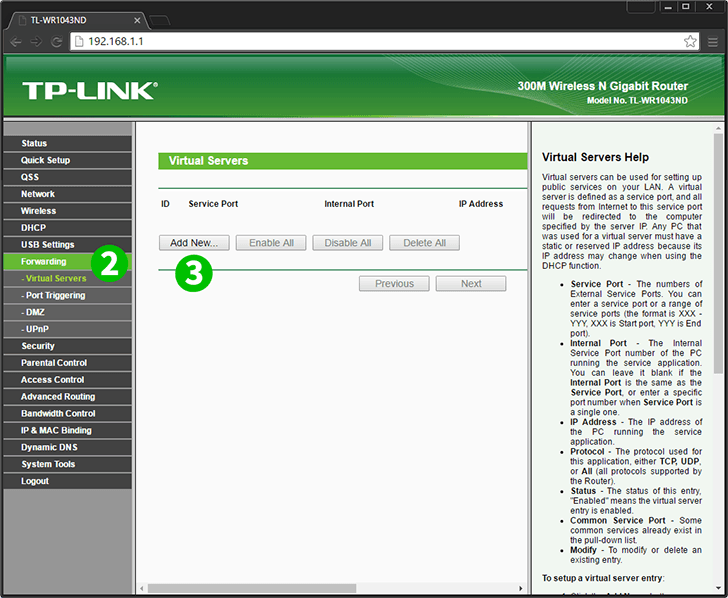
2 לחץ על "Forwarding"Forwarding Virtual Servers"בתפריט הראשי משמאל
3 לחץ על כפתור "Add New"
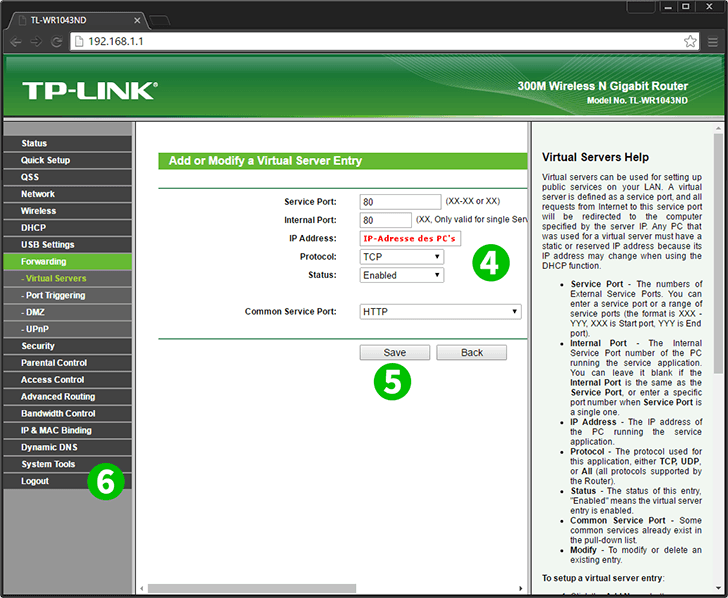
4 בחר "HTTP"Common Service port"והזן את ה- IP (רצוי סטטי) של המחשב cFos Network Net פועל בשדה"IP Address".
5 לחץ על כפתור "Save"
6 התנתק מהנתב שלך על ידי לחיצה על "Logout" בתפריט הראשי משמאל
העברת יציאה מוגדרת כעת למחשב שלך!
אפשר העברת יציאה עבור TP-LINK TL-WR1043ND
הוראות להפעלת העברת נמל עבור TP-Link TL-WR1043ND